- ScanSnap 도움말
- 문서 스캔하기
- 문서 스캔 방법
- 클라우드 서비스에 스캔 이미지 저장하기
클라우드 서비스에 스캔 이미지 저장하기
ScanSnap으로 스캔한 문서에서 생성된 이미지는 ScanSnap Cloud를 사용하여 클라우드 서비스에 저장됩니다.
ScanSnap Cloud를 사용하려면 ScanSnap 계정에 로그인해야 합니다.
ScanSnap 계정을 사용할 수 있는 지역은 여기를 참조해 주십시오.
-
ScanSnap의 ADF 용지 츄트(커버)
 를 엽니다. ScanSnap의 ADF 용지 츄트(커버)
를 엽니다. ScanSnap의 ADF 용지 츄트(커버)  오른쪽을 잡은 후 열거나 [Scan] 버튼
오른쪽을 잡은 후 열거나 [Scan] 버튼  을 눌러 전원을 켭니다. ScanSnap의 급지 가이드
을 눌러 전원을 켭니다. ScanSnap의 급지 가이드  를 엽니다.
를 엽니다.
ADF 용지 츄트(커버)를 열면 전원이 켜집니다.
ADF 용지 츄트(커버)를 열면 전원이 켜집니다.
ADF 용지 츄트(커버)를 열거나 [Scan] 버튼을 누르면 전원이 켜집니다.
[Scan] 버튼이 파란색으로 켜지도록 ADF 용지 츄트(커버)를 엽니다.
ADF 용지 츄트(커버)를 열면 연장대
 가 자동으로 올라옵니다.
가 자동으로 올라옵니다.



- 모바일 장치의 ScanSnap Home의 스캔 화면에서

 를 탭합니다.
를 탭합니다.
메시지가 표시되면 화면의 안내에 따라 설정 구성을 완료합니다.


-
모바일 장치의 ScanSnap Home의 스캔 화면에서 스캔 설정을 구성합니다. 스캔 설정을 구성합니다. [자세한 설정]
 을 탭하여 스캔 설정을 구성합니다..
을 탭하여 스캔 설정을 구성합니다..
- 새 스캔 설정 배치를 추가할 경우
-

 를 탭하고 화면의 안내에 따라 새 스캔 설정 배치를 추가합니다.
를 탭하고 화면의 안내에 따라 새 스캔 설정 배치를 추가합니다.ScanSnap Cloud를 사용하여 스캔 이미지를 클라우드 서비스에 저장할 때 문서 타입을 자동으로 식별하는 스캔 설정 배치를 한 번만 만들 수 있습니다.
 [자세한 설정]을 탭하여 스캔 설정을 변경합니다.
[자세한 설정]을 탭하여 스캔 설정을 변경합니다.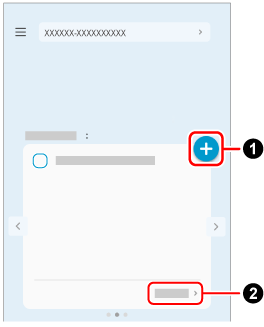
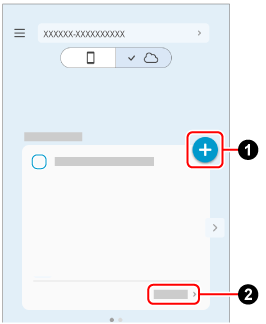
- 기존 스캔 설정 배치를 사용하는 경우
-
 여러 개의 스캔 설정 배치가 있는 경우
여러 개의 스캔 설정 배치가 있는 경우  /
/ 를 눌러 사용하려는 스캔 설정을 표시합니다.
를 눌러 사용하려는 스캔 설정을 표시합니다. [자세한 설정]을 탭하여 스캔 설정을 변경합니다.
[자세한 설정]을 탭하여 스캔 설정을 변경합니다.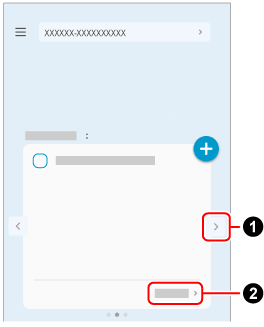
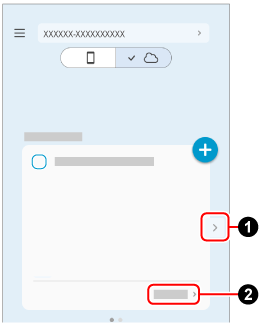
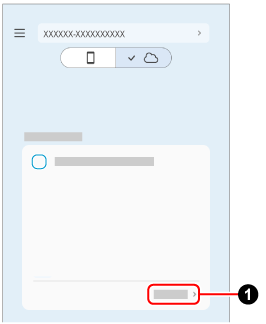
- 2단계에서 표시한 스캔 설정 배치와 동일한 이름의 프로필이 ScanSnap의 터치 패널에 있는 프로필 목록
 에 선택되어 있는지 확인합니다.
에 선택되어 있는지 확인합니다.

-
ScanSnap의 터치 패널에서 프로필을 선택합니다.
 사용자 이름이 표시되면 사용자 이름을 눌러 [사용자 선택] 화면을 표시한 후 [모두 (클라우드/네트워크 폴더)]를 선택합니다.
사용자 이름이 표시되면 사용자 이름을 눌러 [사용자 선택] 화면을 표시한 후 [모두 (클라우드/네트워크 폴더)]를 선택합니다. 프로필 목록에서 3단계에서 모바일 장치의 ScanSnap Home에 표시된 스캔 설정 배치와 동일한 이름의 프로필을 선택합니다.
프로필 목록에서 3단계에서 모바일 장치의 ScanSnap Home에 표시된 스캔 설정 배치와 동일한 이름의 프로필을 선택합니다.
- ScanSnap에 문서를 올려놓습니다. ScanSnap에 문서를 올려놓습니다. ScanSnap에 문서를 삽입합니다.
-
[Scan] 버튼
 을 눌러 문서를 스캔합니다. 터치 패널에서 [Scan] 버튼
을 눌러 문서를 스캔합니다. 터치 패널에서 [Scan] 버튼  을 눌러 문서를 스캔합니다. [Scan/Stop] 버튼
을 눌러 문서를 스캔합니다. [Scan/Stop] 버튼  을 눌러 문서를 스캔합니다.
을 눌러 문서를 스캔합니다.
길이가 360mm를 초과하는 긴 페이지의 문서를 스캔할 때는 [Scan] 버튼을 3초 이상 길게 눌러 주십시오.




문서 스캔이 완료된 후에도 [Scan] 버튼이 파란색으로 계속 깜박이면 [Scan] 버튼을 다시 눌러 스캔을 완료합니다.
문서 스캔이 완료된 후에도 [Scan/Stop] 버튼이 파란색으로 계속 깜박이면 [Scan/Stop] 버튼을 다시 눌러 스캔을 완료합니다.
- 스캔한 문서에서 생성된 이미지가 모바일 장치의 ScanSnap Home에 표시되면 스캔 결과를 확인하고 [완료] 버튼을 누릅니다.
스캔 이미지를 확인하려면 ScanSnap Home의 스캔 화면 하단에 있는
 를 탭하여 스캔 데이터 화면을 표시합니다.
를 탭하여 스캔 데이터 화면을 표시합니다.클라우드 서비스에 저장된 스캔 이미지는 스캔 데이터 화면 상단의
 을 탭하여 표시할 수 있습니다.
을 탭하여 표시할 수 있습니다.스캔한 데이터 화면에 표시된 이미지의 문서 유형이 스캔한 문서의 문서 유형과 다른 경우, 이미지 파일을 눌러 미리보기 화면을 표시한 후
 를 누르고 파일을 전송할 클라우드 서비스를 선택합니다.
를 누르고 파일을 전송할 클라우드 서비스를 선택합니다.
스캔한 문서에서 생성된 이미지는 클라우드 서비스에 저장됩니다.